Introduction
Via [Vente, Encodage des
écritures, Commandes clients], vous pouvez encoder une nouvelle commande client
(bouton 'Nouveau') ou en modifier une existante (bouton 'Ouvrir'). Vous pouvez
modifier les commandes clients tant qu'elles n'ont pas été entičrement livrées.
L'écran d'encodage des commandes clients comporte les éléments suivants :
- L'en-tęte : c'est ici que figurent la date
de commande, le numéro de commande et les données du client.
- Les données de la commande client : c'est ici
que sont mentionnés le mode de livraison et le libellé de la commande
client par exemple. Vous pouvez éventuellement enregistrer d'autres
données en cliquant sur les boutons sur la droite de l'écran.
- Les lignes de commande : c'est ici que
figurent les articles commandés.
- Les informations sur la commande client :
c'est ici que figurent les informations concernant la commande client
totale, comme le montant total.
- La partie inférieure : vous y trouvez un
certain nombre de boutons vous permettant de viser, confirmer et livrer la
commande client.
Lorsqu'une commande client est traitée
(livrée), une facture de vente peut automatiquement ętre générée.
Explication
L'en-tęte d'une commande client ressemble ŕ
ceci :

Commandé par
A hauteur de ce champ, vous pouvez indiquer qui est le client commande. Vous
pouvez y taper le numéro ou le nom (partie) du client commande. Vous pouvez
également créer le client en question en cliquant sur la loupe en regard du
champ et en cliquant ensuite sur le bouton 'Nouveau'.
Livraison ŕ/A l'attention
de
A hauteur de ce champ, vous pouvez
indiquer le client auquel la commande sera livrée. Par défaut, le programme
propose le client commande.
Facturé ŕ
A hauteur de ce champ, vous pouvez indiquer le client facturation. Il s'agit du
client auquel la facture sera envoyée. Par défaut, le programme propose le
client facturation lié au client commande dans la fonction de mise
ŕ jour des clients. Si vous n'avez pas lié de client facturation au client
commande, c'est le client commande qui est proposé.
Si vous avez sélectionné un client avec le
statut 'Inactif', le programme vous le signale et vous demande si vous voulez
continuer.
 Ce
bouton vous permet de consulter directement l'historique du client en question.
Ce
bouton vous permet de consulter directement l'historique du client en question.
 Ce
bouton vous permet d'ouvrir la fiche
du client en question.
Ce
bouton vous permet d'ouvrir la fiche
du client en question.
 L'adresse des trois clients (commande, livraison et
facturation) est affichée. Cet adresse vient de la fiche
du client en question. Vous pouvez éventuellement sélectionner une autre
adresse ŕ l'aide du bouton 'Adresse'.
L'adresse des trois clients (commande, livraison et
facturation) est affichée. Cet adresse vient de la fiche
du client en question. Vous pouvez éventuellement sélectionner une autre
adresse ŕ l'aide du bouton 'Adresse'.
Dans le milieu de l'écran, vous pouvez
enregistrer les données de la commande client :

N° commande client
Il s'agit du numéro de cette commande.
Vous ne pouvez pas l'indiquer vous-męme ici. Il est en fait récupéré des paramčtres.
Date de la commande
Il s'agit de la date ŕ laquelle la
commande est passée. Lors de l'encodage, le programme propose la date du jour.
Vous pouvez éventuellement la modifier.
Votre référence
A hauteur de ce champ, vous pouvez indiquer la référence
qu'utilise le client commande pour cette commande. Il peut s'agir du numéro de
commande fournisseur du client commande par exemple.
Libellé
A hauteur de ce champ, vous pouvez
donner un libellé ŕ la commande client de maničre ŕ pouvoir la reconnaître
facilement par la suite.
Ressource
A hauteur de ce champ, vous pouvez
lier un employé ŕ la commande client. Il peut s'agir de l'employé qui a conclu
la commande par exemple. Par la suite, vous pourrez ainsi voir qui a apporté
quelles commandes et combien de commandes chaque employé a conclu.
Vous pouvez lier une ressource active
disposant du rôle par défaut 'Représentant'.
Dépôt
A hauteur de ce champ, vous pouvez
sélectionner le dépôt ŕ proposer par défaut dans les lignes de commande. Vous
pouvez déterminer le dépôt ŕ proposer par défaut ŕ hauteur de ce champ dans les
paramčtres.
Mode de livraison
A hauteur de ce champ, vous pouvez
indiquer le mode de livraison de la commande client. Vous pouvez en
sélectionner un existant ou en créer un nouveau en cliquant sur la loupe en
regard du champ, puis en cliquant sur le bouton 'Nouveau'. Par défaut, le
programme propose le mode de livraison lié au client de livraison. Si vous
n'avez pas lié de mode de livraison ŕ ce client, c'est le mode de livraison par
défaut des paramčtres qui est utilisé.
Si vous n'avez pas encore lié de mode de
livraison au client de livraison ou que vous sélectionnez un autre mode de
livraison, le programme vous demande si vous voulez modifier les données du
client. Si vous optez pour 'Oui', le mode de livraison sélectionné ici est lié
au client de livraison. Si vous optez pour 'Non', aucune modification n'est
apportée ŕ la fiche du client de livraison.
Conditions
Ce bouton vous permet d'enregistrer
des données supplémentaires
sur la commande.
Liste de prix :
client (facturation)
A hauteur de ce champ, vous voyez l'accord de prix éventuel avec le client
commande et facturation sélectionné. Si vous le souhaitez, vous pouvez modifier
cet accord de prix en cliquant sur le pictogramme en regard du champ.
Sous les données de la commande, vous pouvez
encoder les articles commandés dans les lignes de commande :

Définir les colonnes
Vous pouvez déterminer vous-męme quelles colonnes doivent ętre affichées. Si
vous cliquez sur le bouton  dans
le haut de l'écran, vous ouvrez un écran dans lequel vous pouvez activer ou
désactiver les différentes colonnes. Si vous activez une colonne, vous pouvez
l'utiliser dans les lignes de commande. Si vous désactivez une colonne, vous ne
pouvez pas l'utiliser dans les lignes de commande et elle n'est pas affichée
non plus.
dans
le haut de l'écran, vous ouvrez un écran dans lequel vous pouvez activer ou
désactiver les différentes colonnes. Si vous activez une colonne, vous pouvez
l'utiliser dans les lignes de commande. Si vous désactivez une colonne, vous ne
pouvez pas l'utiliser dans les lignes de commande et elle n'est pas affichée
non plus.
ü vert/croix rouge
Un ü vert au début d'une ligne de commande indique que cette ligne de
commande peut ętre livrée et que la date de livraison planifiée est
aujourd'hui. Une croix rouge au début d'une ligne de commande peut indiquer que
cette ligne de commande ne peut, ŕ ce moment, pas ętre livrée ŕ la date de
livraison encodée. La ligne de commande en question est alors en backorder.
Elle pourra ętre sortie de backorder au moment oů le stock sera complété. Une
croix rouge peut également indiquer que la date de livraison est ŕ venir, que
les articles soient de stock ou non.
Article
A hauteur de ce champ, vous pouvez
indiquer le code de l'article commandé par le client. Si vous appuyez sur
<F5>, vous ouvrez un écran
de sélection avec tous les articles. Il s'agit des articles connus dans le
dépôt par défaut. Il s'agit du dépôt sélectionné dans la section des données de
la commande.
Si vous sélectionnez un article du type
heure de travail et que vous n'encodez pas de code de projet, un projet est
automatiquement généré. La ressource de la section des données de la commande
est définie comme manager de projet. Si vous avez encodé d'autres ressources
dans les lignes de commande, elles sont définies comme membres du projet. Ceci
n'est possible que si le module de gestion des projets fait partie de votre
licence.
Si vous disposez du module de gestion des
variantes, ŕ hauteur de ce champ, vous pouvez également encoder une variante de
l'article. L'encodage et la modification de commandes clients pour des
variantes des articles ne diffčrent pas beaucoup de l'encodage des commandes
réguličres. Il y a toutefois un certain nombre de différences.
Libellé
A hauteur de ce champ est affiché le
libellé de l'article sélectionné. Vous pouvez éventuellement le modifier. Cette
modification ne vaudra cependant que pour cette commande-ci et ne sera pas
répercutée dans la fiche de l'article.
Libellé long
Il s'agit du texte que vous avez encodé ŕ hauteur du champ 'Texte' dans la
fiche de l'article. Vous ne pouvez le modifier que dans la fiche de l'article,
pas dans une commande client.
Dépôt
A hauteur de ce champ, vous pouvez indiquer l'article ŕ partir duquel l'article
sera livré. Par défaut, le programme propose le dépôt encodé dans la section
des données de la commande.
Liste de prix
La liste de prix est utilisée pour
calculer la remise sur base de la table des remises définie. Si vous avez
défini une liste de prix pour le client facturation, c'est celle-lŕ qui est
utilisée. Si ce n'est pas le cas, c'est la liste de prix liée ŕ l'article qui
est utilisée. Si vous avez lié l'article ŕ plusieurs listes de prix, vous
pouvez sélectionner la liste de prix ŕ utiliser dans un écran de sélection. Si
vous n'utilisez pas de liste de prix, vous pouvez passer ce champ.
Commandé
A hauteur de ce champ, vous pouvez
encoder le nombre d'articles commandés. Si vous voulez encoder des décimales,
vous devez l'indiquer dans la fiche de l'article en activant le champ
'Divisible' dans l'onglet 'Base', section 'Attributs'. Si vous n'avez pas
activé ce champ, le nombre est arrondi aux unités. Si vous appuyez sur
<F5> ŕ hauteur de ce champ, vous voyez le planning
de l'article sélectionné.
Livré
A hauteur de ce champ, est mis ŕ
jour le nombre d'unités livrées. Imaginons que votre client ait commandé dix
unités. Vous fermez la commande et vous livrez quatre unités. Si vous ouvrez la
commande maintenant, vous verrez ŕ hauteur de ce champ que les quatre pičces
livrées sont enregistrées ŕ hauteur de ce champ.
Unité
Il s'agit de l'unité de
vente de l'article que vous avez définies dans la fiche de l'article, dans
l'onglet 'Base'.
Date de livraison
Par défaut, le programme propose la
date du jour. Vous pouvez éventuellement entrer une autre date. Le programme
vérifie s'il y a suffisamment de stock ŕ la date indiquée. Si ce n'est pas le
cas, il affiche un écran dans lequel vous pouvez sélectionner une nouvelle date
de livraison. Vous pouvez également ne pas compléter ce champ et cliquer sur
'OK'. Le champ 'Date de livraison' reste alors vide et vous pourrez indiquer
une date de livraison ultérieurement.
Prix de vente
A hauteur de ce champ,
vous voyez le prix de vente enregistré ŕ hauteur du champ 'Prix de vente' dans
la fiche de l'article, dans l'onglet 'Base'. Vous
n'avez pas la possibilité de modifier ce prix dans une commande client. La
seule possibilité pour déterminer le prix de vente d'un article dans une
commande client, c'est d'entrer un prix de 0 ŕ hauteur du champ 'Prix de vente'
dans la fiche de l'article.
% remise
A hauteur de ce champ est affiché le pourcentage de remise en fonction de la
liste de prix en vigueur. Vous ne pouvez pas modifier cette valeur. Si vous voulez
octroyer une remise supplémentaire, vous pouvez l'indiquer ŕ hauteur du champ
suivant. Si vous avez indiqué dans les paramčtres qu'un journal de bord des
commandes doit ętre tenu, vous devez indiquer une raison.
% remise
(supplémentaire)
A hauteur de ce champ, vous pouvez encoder un pourcentage de remise
supplémentaire si, en plus de la remise octroyée en fonction de la liste de
prix, vous voulez octroyer une remise supplémentaire. Cette remise est calculée
sur base du prix de vente par défaut (donc sans la remise par défaut). Si vous
avez défini un pourcentage de remise dans la fiche du client (onglet 'Base',
section 'Logistique'), ce pourcentage s'affiche ici. Si le champ 'Remise
supplémentaire' est modifié, vous avez la possibilité de créer un accord de
prix. Il vous suffit dans ce cas de sélectionner la liste de prix pour laquelle
l'accord de prix doit ętre créé. L'accord de prix est sauvegardé au moment oů
vous cliquez sur le bouton 'Enregistrer'. Si aucun accord de prix ne doit ętre
créé, vous pouvez cliquer sur le bouton 'Fermer'.
Prix net
A hauteur de ce champ, le programme
calcule le prix net par unité. Il s'agit du prix de vente moins le pourcentage
de remise. Vous pouvez modifier manuellement le prix net. Si vous le modifiez,
le pourcentage de remise est automatiquement recalculé. Si vous avez indiqué
dans les paramčtres qu'un journal de bord des commandes doit ętre tenu, vous
devez indiquer une raison. Si le champ 'Remise supplémentaire' est modifié,
vous avez la possibilité de créer un accord de prix. Il vous suffit dans ce cas
de sélectionner la liste de prix pour laquelle l'accord de prix doit ętre créé.
L'accord de prix est sauvegardé au moment oů vous cliquez sur le bouton
'Enregistrer'. Si aucun accord de prix ne doit ętre créé, vous pouvez cliquer
sur le bouton 'Fermer'.
TVA
A hauteur de ce champ, vous pouvez
indiquer le code TVA qui est d'application pour cette ligne de commande. Le
programme propose d'abord le code TVA lié au client facturation. A défaut, il
propose celui lié ŕ l'article. Si vous n'avez lié aucun code TVA, c'est le code
TVA 0 qui est utilisé.
Montant
A hauteur de ce champ est affiché le
montant total HTVA ŕ payer pour cette ligne de commande. Il s'agit du nombre
d'unités commandées fois le prix net.
Prix de revient
A hauteur de ce champ est affiché le
prix de reivent encodé ŕ hauteur du champ 'Prix de revient' dans l'onglet
'Base' de la fiche de l'article.
% marge
A hauteur de ce champ est calculée
la marge de vente. Elle est égale ŕ : ((prix net – prix de revient) / prix
net) * 100%.
Ressource
Par défaut, le programme propose la
ressource enregistrée dans les données de la commande. Vous pouvez
éventuellement en sélectionner une autre. Si vous avez sélectionné une heure de
travail, vous pouvez appuyer sur <F5> dans la colonne 'Ressource'. Vous
pouvez alors sélectionner la ressource et cliquez ensuite sur 'Planning'. Vous
pouvez alors entrer la date de début et la date de fin du nombre d'heures ŕ
planifier. Les heures de travail attribuées seront ensuite reprises dans le planning
de la ressource. Cette fonctionnalité fonctionne exactement comme la fonction [Projet,
Projet, Tâches non attribuées]. Vous n'en disposez que si le module de
gestion des projets fait partie de votre licence.
Nom entier
A hauteur de ce champ est affiché le
nom entier de la ressource sélectionnée.
Centre d'analyse
Si le module de gestion des centres
d'analyse fait partie de votre licence, vous pouvez entrer un centre d'analyse
ici. Par défaut, le programme propose le centre d'analyse de la ligne de
produits. Vous pouvez éventuellement le modifier pour cette ligne de commande.
N° série/lot
A hauteur de ces champs, vous pouvez sélectionner les numéros de série et de
lot. Vous ne pouvez le faire que si le module de gestion des numéros de
série/lot fait partie de votre licence.
Instruction
A hauteur de ce champ, vous pouvez
éventuellement enregistrer une instruction. Celle-ci pourra ensuite ętre imprimée
sur le bon de livraison (suivant ce que vous avez défini dans le modčle de bon
de livraison).
En-dessous des lignes de commande, sont affichées des informations sur le
processus et le montant total de la commande :

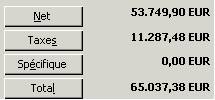
Si vous voyez un ü vert en-dessous d'un pictogramme, c'est que cette étape a
déjŕ été effectuée. La date est alors mentionnée (voir par exemple le
pictogramme 'Commandé). Si vous cliquez sur le ü
vert, vous voyez qui a exécuté l'opération et quand. Si une étape a été passée
parce qu'elle n'est pas obligatoire, le programme l'indique également (voir
'Offre'). Si vous voyez une croix rouge en-dessous d'un pictogramme, cela
signifie que cette étape n'a pas encore été exécutée (voir 'Livraisons').
Vous pouvez également utiliser
ces pictogrammes comme boutons. Ainsi, vous pouvez viser une commande en
cliquant sur le pictogramme 'Visé'.
C'est également possible pour
les pictogrammes 'Confirmé' et 'Livré'.
Visé
Ce bouton vous permet de
viser la commande client ou d'annuler un visa antérieur. Si le client ne peut
dépasser sa limite de crédit, le programme affiche un message ŕ ce sujet (avec
la limite de crédit) et la commande ne peut ętre visée. Vous pouvez indiquer
dans les paramčtres si les commandes doivent ętre visées avant de pouvoir ętre
livrées.
Confirmé
Ce bouton vous permet
toujours d'imprimer une confirmation de commande, indépendamment du fait que
cette étape soit obligatoire
ou non. Si vous n'avez pas autorisé le dépassement de la limite de crédit, le
programme vous le signale au moment de l'impression et la commande ne peut pas
ętre confirmée.
Livré
Ce bouton vous permet de livrer
directement la commande client. Il n'est actif que si vous avez visé et
confirmé une commande ou que vous avez passé ces étapes. Si vous n'avez pas autorisé le dépassement de la limite de
crédit, le programme vous le signale et la commande ne peut pas ętre livrée.
Net
Ce champ affiche le montant net
total de cette commande client. Il s'agit du montant brut moins la remise
octroyée. Si vous cliquez sur le bouton 'Net', vous voyez comment ce montant
est calculé. Cette valeur s'entend HTVA et sans tenir compte des articles
sélectionnés dans l'écran 'Remise/charges supplémentaires'.
Taxe
Ce champ affiche le montant TVA
total. Ce montant dépend des codes TVA des lignes de commande. Si vous cliquez
sur le bouton 'Taxe', vous voyez comment ce montant est calculé. Ce montant
s'entend HTVA pour les articles "fantômes" qui ne sont pas imprimés
sur la facture et les articles fantômes de la condition de paiement.
Spécifique
Ce bouton vous permet d'ouvrir
l'écran Remise/charges
supplémentaires dans lequel vous pouvez enregistrer la (les) condition(s)
de paiement pour cette commande. Dans cet écran, vous pouvez également entrer
des remises ou des charges supplémentaires. Si vous ne cliquez pas vous-męme
sur ce bouton, cet écran s'affiche lorsque vous fermez la commande. Le total
affiché correspond au total des articles "fantômes" sans tenir compte
des articles "fantômes" qui ne sont pas imprimés sur la facture et
des articles fantômes de la condition de paiement.
Total
Il s'agit du montant total TVAC qui
sera facturé au client facturation. Si vous cliquez sur le bouton 'Total',
l'écran 'Termes'
s'affiche.
Dans le bas de l'écran, vous trouvez les boutons suivants :

Notes
Ce bouton vous permet d'ajouter des notes
ŕ la commande client.
Annexe
Ce bouton vous permet de joindre un
fichier (comme annexe) ŕ la commande client ou de supprimer une annexe.
Grouper
Si vous cliquez sur ce bouton, la
commande client est triée par article dans un écran séparé. Pour chaque article
sont affichés les totaux, comme par exemple le nombre total. Il se peut en
effet qu'un męme article soit encodé dans plusieurs lignes de commande (si une
date de livraison différente est d'application par exemple). Cette
fonctionnalité n'a aucune influence sur la commande. Il s'agit simplement d'une
autre façon de présenter les lignes de commande.
MRP
Ce bouton vous permet de
consulter le planning
MRP.
Article
Ce bouton vous permet d'ouvrir la fiche de l'article de la ligne de commande
sélectionnée.
Nouveau
Ce bouton vous permet d'encoder une
nouvelle commande client. Si vous cliquez dessus, la commande actuelle sera
fermée.
Fermer
Ce bouton vous permet de fermer la
commande client.
Sujets
apparentés